Cara Menggunakan Sayap Di Diablo 4

Setiap elemen memainkan peran penting dalam meningkatkan pengalaman bermain game pemain. Hal ini terutama berlaku untuk game role-playing (RPG) seperti “Diablo 4.”
Kesalahan " Terjadi kesalahan JavaScript dalam proses utama " Kesalahan muncul saat memulai Discord di komputer. Pesan Discord Javascript Error berisi berbagai informasi mengenai kesalahan tersebut. Tetapi pengguna biasa hampir tidak dapat menafsirkannya. Apakah Anda menghadapi masalah saat menginstal Discord? Jadi, kami memiliki cara untuk memperbaiki kesalahan JavaScript di Discord.
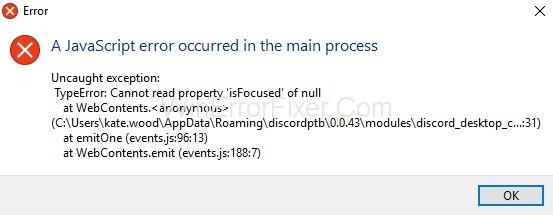
Isi
Solusi 1: Hapus Folder Perselisihan di %AppData% dan %LocalAppData%
Discord menyimpan data sementara di PC. Ini membantu untuk menjalankannya, menyebabkan kesalahan muncul. Agar Discord berjalan dengan jelas saat boot, kita perlu menghapus file-file ini. Di bawah ini adalah langkah-langkah yang harus diikuti.
Langkah 1: Klik kanan pada bilah tugas. Pilih " Manajer Tugas." Kemudian pilih proses Discord dan klik “ End Task.”
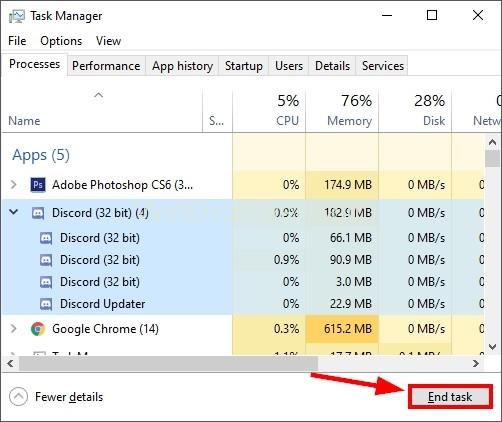
Langkah 2: Klik kanan pada menu start windows.
Langkah 3: Pilih " Jalankan " di menu kontekstual.
Langkah 4: Di jendela run, masukkan “ % appdata% ” dan klik “ Run .”
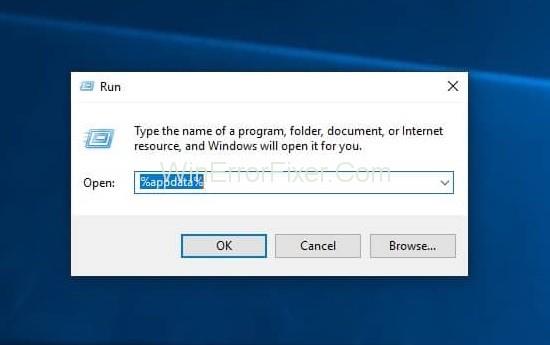
Langkah 5: Temukan folder yang bernama " Discord ." Sekarang klik kanan pada folder dan klik " Hapus " daftar kontekstual.
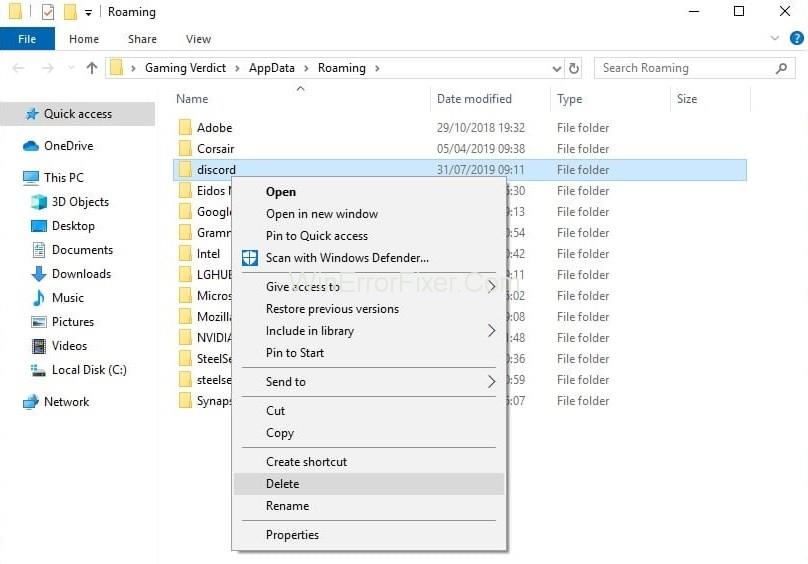
Langkah 6: Kembali ke menu mulai dan muat "Jalankan" lagi.
Langkah 7: Masukkan " %localappdata% " dan klik "Jalankan."
Langkah 8: Sekali lagi, cari folder " Discord " dan hapus.
Langkah 9: Luncurkan kembali file pengaturan perselisihan. Sekarang Anda dapat mengikuti langkah-langkah yang disediakan oleh wizard instalasi.
Solusi 2: Daftar Putih File Instalasi Discord di Perangkat Lunak Antivirus
File yang disebut berbahaya oleh perangkat lunak antivirus adalah "suara perselisihan." Untuk mem-bypass antivirus yang menyeluruh, kita harus Whiteline file yang diambil dan dikarantina. Ada perangkat lunak yang berbeda. Tapi kami menggunakan antivirus Avast .
Langkah 1: Buka Avast dan pilih " Buka Antarmuka pengguna Avast " dari daftar.
Langkah 2: Klik opsi " Perlindungan ".
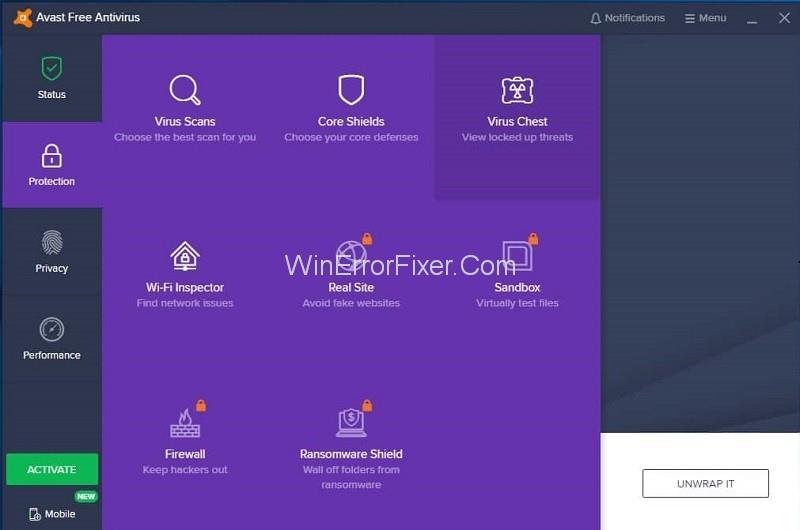
Langkah 3: Sekarang klik “ Virus Chest.” Semua file yang dikarantina ditampilkan di sini.
Langkah 4: Temukan file apa pun yang terkait dengan Discord.
Langkah 5: Klik pada tiga titik yang melayang di atas file. Pilih " Pulihkan dan tambahkan Pengecualian " dari daftar.
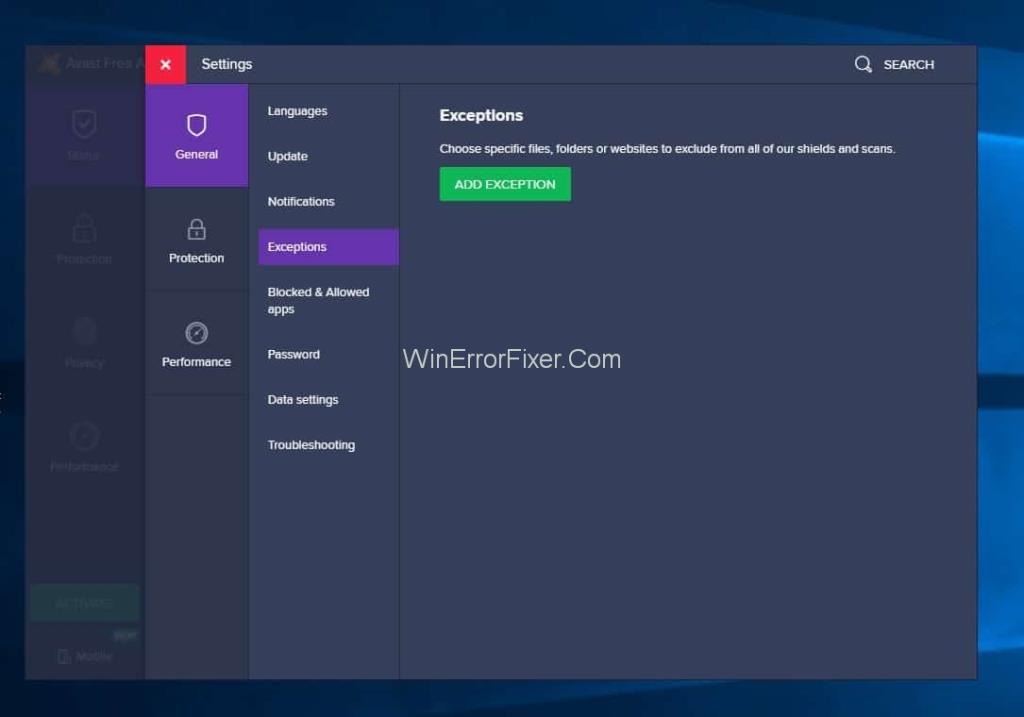
Langkah 6: Coba lakukan ini untuk setiap file.
Langkah 7: Sekali lagi Restart proses instalasi Discord.
Kami perlu menambahkan folder yang berisi pengaturan Discord yang dapat dieksekusi sehingga kami tidak menghadapi masalah di masa mendatang. Ikuti langkah-langkah di bawah ini.
Langkah 1: Buka Avast dan pergi ke menu lalu, pilih “ Pengaturan ” dari daftar dropdown.
Langkah 2: Sekarang, klik pada bagian “ Umum ”.
Langkah 3: Sekarang, Anda dapat menemukan " Pengecualian " dari opsi umum.
Langkah 4: Sekarang klik “ Tambahkan Pengecualian.” Temukan folder yang berisi Pemasang Perselisihan.
Langkah 5: Sekarang klik “ Tambahkan Pengecualian.”
Langkah 6: Anda siap meluncurkan pengaturan Discord yang dapat dieksekusi.
Solusi 3: Copot dan Instal Ulang Perselisihan
Karena sekarang Discord diinstal, kesalahan JavaScript terkadang dapat terjadi. Dalam hal ini, hapus instalan dan instal ulang aplikasi. Kami juga dapat menjalankan utilitas uninstall bawaan Windows 10. Kita harus menghapus file yang tersisa untuk instalasi baru.
Langkah-langkah berikut akan membantu Anda melakukannya.
Langkah 1: Klik kanan pada menu Start Windows. Pilih “ Cari ” dari menu tarik-turun.
Langkah 2: Sekarang ketik " Panel Kontrol ." Klik pada hasil pertama dengan nama yang sama di hasil.
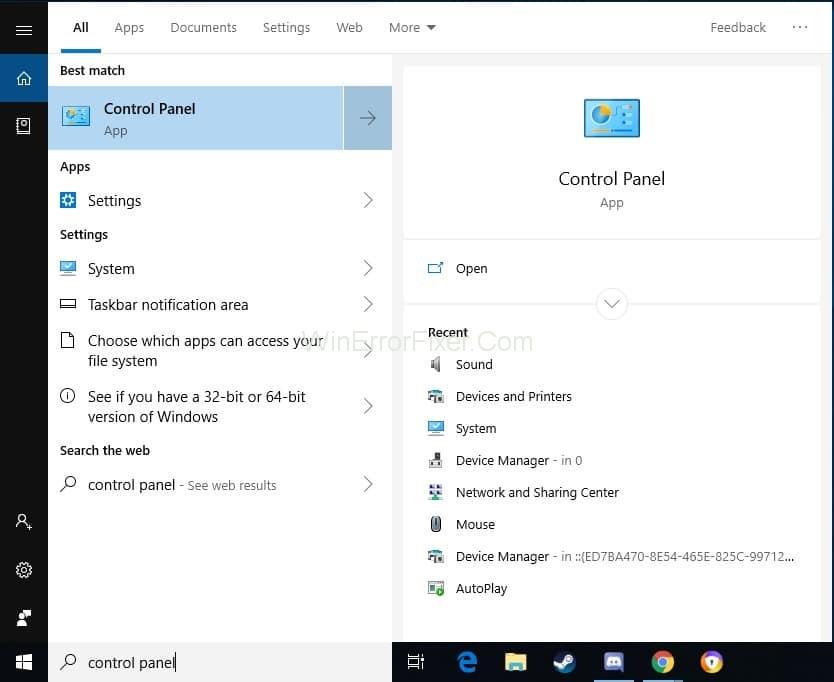
Langkah 3: Klik “ Uninstall a Program ”, yang terletak di bawah ikon “ Programs ”.
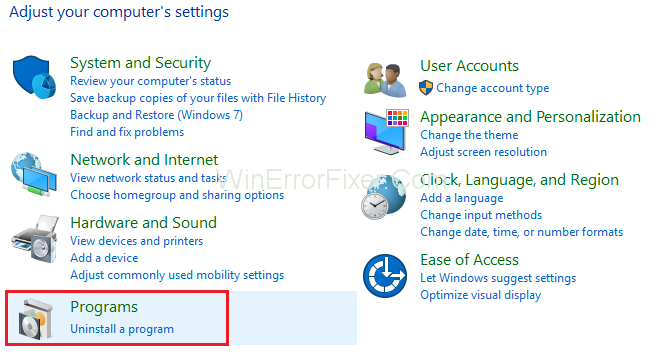
Langkah 4: Temukan Perselisihan di antara semua program yang terdaftar. Klik pada file dan klik tombol " Copot ".
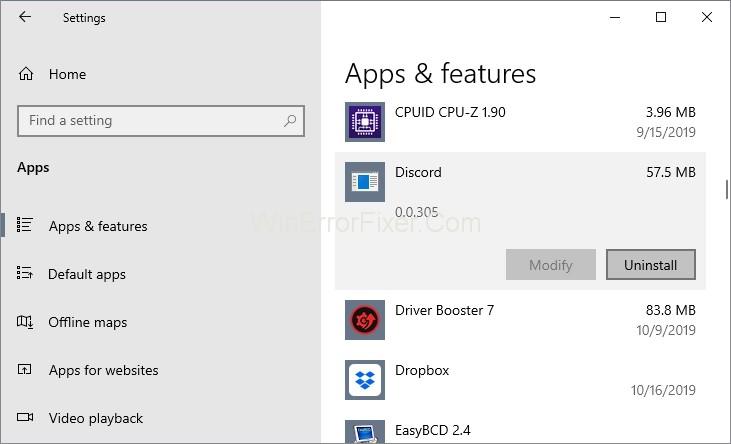
Langkah 5: Klik kanan pada menu mulai. Pilih “ Lari .”
Langkah 6: Ketik " % appdata% ". Sekarang klik " Jalankan ."
Langkah 7: Sekarang temukan folder Discord dan hapus.
Langkah 8: Sekali lagi, buka opsi " Jalankan ". Cari “ %localappdata% ” dan hapus folder Discord.
Langkah 9: Kunjungi situs web Discord dan unduh aplikasi versi terbaru.
Langkah 10: Klik dua kali pada file yang diunduh. Sekarang ikuti jejak wizard instalasi.
Langkah 11: Luncurkan Discord dan JavaScript; tidak lagi mengganggu proses.
Jadi, sekarang Anda dapat memperbaiki Kesalahan JavaScript pada Discord dengan cepat.
Pos terkait:
Kesimpulan
Langkah-langkah yang dibahas dapat digunakan untuk menghilangkan masalah Discord Javascript Error. Anda dapat mengikuti langkah-langkah ini untuk memperbaiki masalah terkait Discord. Jadi, sekarang Anda dapat memperbaiki Kesalahan JavaScript pada Discord dengan mudah.
Setiap elemen memainkan peran penting dalam meningkatkan pengalaman bermain game pemain. Hal ini terutama berlaku untuk game role-playing (RPG) seperti “Diablo 4.”
Tidak ada yang lebih buruk daripada menyalakan komputer Windows Anda hanya untuk menemukan bahwa perangkat Anda tidak berfungsi seperti yang diharapkan. Misalnya, ketika Anda bahkan tidak bisa login
Windows Defender adalah alat antivirus gratis, bawaan, dan komprehensif dengan perlindungan yang andal. Namun, ada beberapa kelemahan dalam menggunakannya. Dia
Adaptor jaringan pada sistem operasi Windows merupakan perangkat vital yang memastikan koneksi jaringan berjalan lancar. Sejak adaptor jaringan menerima
Meskipun Anda sudah lama menggunakan Windows, terkadang Anda mungkin menghadapi tantangan yang memerlukan bantuan ahli. Apakah Anda sedang menghadapinya
Kode yang terkubur di Windows 10 mungkin memberi kita lebih banyak bukti yang menunjukkan bahwa Microsoft sedang mengerjakan Surface Phone. Ini bukan pertama kalinya rumor seperti itu terjadi
Apakah Anda ingin menghubungkan dua AirPods ke PC Windows atau Mac sekaligus? Ikuti tutorial bermanfaat dalam artikel ini untuk terhubung.
Jika Wallpaper Engine memperlambat PC Anda karena penggunaan CPU yang tinggi, penting untuk mengubah pengaturan kualitas Anda. Dengan cara ini, Anda akan menguranginya
Ada beberapa hal yang lebih membuat frustrasi daripada terkunci dari jaringan internet Anda. Jika Anda belum menuliskan kata sandinya, Anda berisiko kehilangan akses
Gerbang Baldur 3 menempatkan Anda melalui serangkaian ekspedisi yang membawa Anda melintasi Faerun dan masuk ke Gerbang Baldur yang eponymous. Pencarian ini adalah pilarnya
Inilah lokasi wallpaper Windows untuk Windows 8 dan 10, sehingga Anda dapat menggunakan gambar beresolusi tinggi ini dengan perangkat lain atau versi Windows yang lebih lama.
“Baldur's Gate 3” (BG3) adalah role-playing game (RPG) menawan yang terinspirasi oleh Dungeons and Dragons. Ini adalah permainan ekstensif yang melibatkan misi sampingan yang tak terhitung jumlahnya
Jika Anda ingin mengambil gambar dengan PC Windows 10, Anda perlu menguji fungsi kamera terlebih dahulu. Apakah Anda hanya ingin mengambil foto selfie
Microsoft selalu menyediakan Windows dalam beberapa edisi, baik itu Student and Teacher, Home atau Windows 7 dan Vistas Ultimate. Windows 10 tidak
Setelah komputer Anda mulai lamban, itu tandanya Anda perlu mengosongkan sebagian ruang. Biasanya, menghapus file-file sementara adalah awal yang baik.
“Skyrim in space” yang telah lama ditunggu-tunggu, demikian Todd Howard sendiri menyebutnya, akhirnya telah dirilis. RPG fiksi ilmiah baru dari Bethesda Game Studios memberi Anda
Petunjuk mendengarkan musik saat melipat laptop di Windows 10. Untuk membantu semua orang dengan mudah mengikuti langkah-langkah mendengarkan musik setelah melipat laptop, hari ini WebTech360
Ringkasan pintasan aplikasi Film & TV di Windows 10, Ringkasan pintasan aplikasi Film & TV di Windows 10 untuk memberi Anda pengalaman yang luar biasa. Mungkin
Cara memperbaiki kesalahan Pesan Gagal Memuat di Discord untuk Windows, Discord tidak menyenangkan jika Anda tidak dapat membaca apa yang ditulis orang lain. Berikut cara memperbaiki kesalahan Pesan
Cara Menampilkan Ikon PC Ini di Desktop Windows 11, Selama proses penggunaan Windows 11, banyak pengguna yang perlu mengakses PC ini (manajemen).


















